在Word中如何快速设置同一段落不分页显示?
相信很多小伙伴在日常办公中都会用到Word,在其中如何才能设置同一段落不分页显示呢?方法很简单,下面小编就来为大家介绍。
具体如下:
1. 首先,打开电脑上的Word,然后新建一个空白文档,然后在其中录入文字内容。
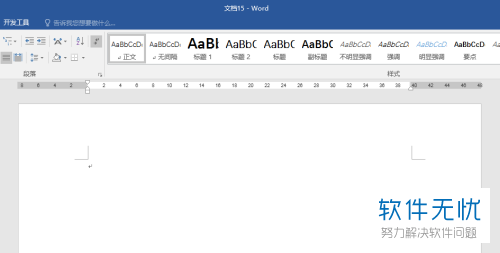
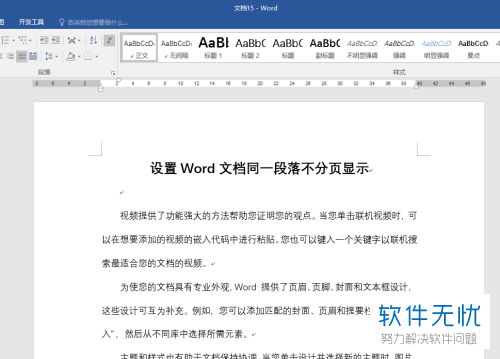
2. 接着,移动至两页结合处,可以发现本来是一个段落的文字,却显示在两页之中。小编这里把这段文字设置成了红色,方便之后步骤的讲解。
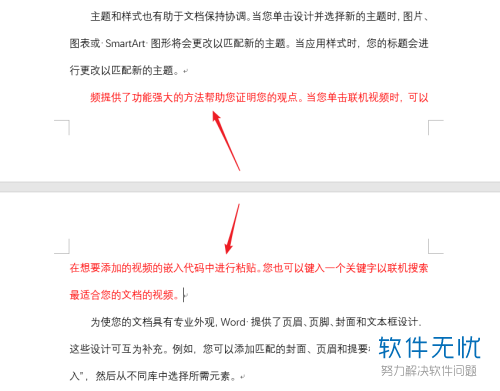
3. 将文档所有内容选中,然后点击下图箭头所指处:
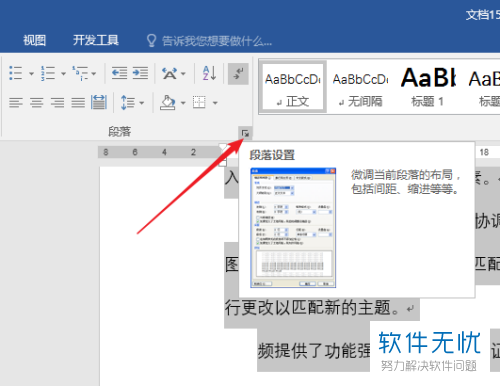
4. 打开段落窗口后,点击上端的“换行和分页”,将“段中不分页”选项勾选,然后点击“确定”。
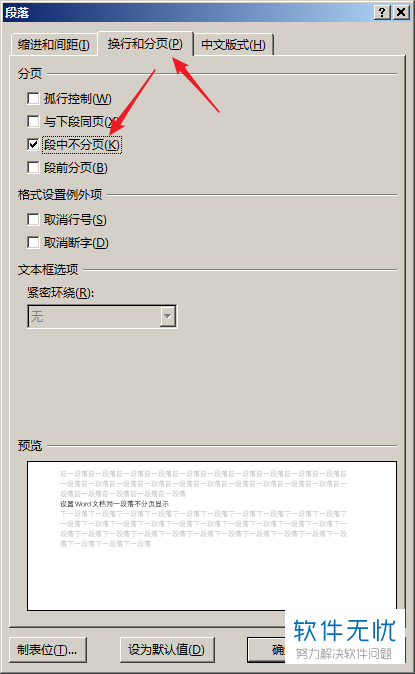
5. 之后我们就会发现之前被分页隔断的段落全部移到了下一页,上一页原来的位置就被留白了,具体效果如下图所示:
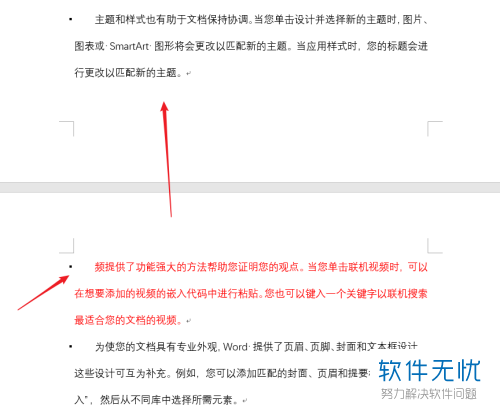
以上就是小编为大家介绍的在Word中设置同一段落不分页显示的方法,希望能帮到你~
分享:
相关推荐
- 【其他】 WPS文字PDF为什么导出来会乱 04-26
- 【其他】 WPSppt怎么套模板 04-26
- 【其他】 WPS文字insert 04-26
- 【其他】 WPS文字生成图表 04-26
- 【其他】 WPS文字怎么旋转180度 04-26
- 【其他】 WPS文字圆形排列 04-26
- 【其他】 WPS文字颜色快捷键 04-26
- 【其他】 WPS文字阴影效果 04-26
- 【其他】 WPS文字右上角标注【1】 04-26
- 【其他】 WPS文字太长怎么弄两行 04-26
本周热门
-
iphone序列号查询官方入口在哪里 2024/04/11
-
输入手机号一键查询快递入口网址大全 2024/04/11
-
oppo云服务平台登录入口 2020/05/18
-
outlook邮箱怎么改密码 2024/01/02
-
苹果官网序列号查询入口 2023/03/04
-
光信号灯不亮是怎么回事 2024/04/15
-
fishbowl鱼缸测试网址 2024/04/15
-
正负号±怎么打 2024/01/08
本月热门
-
iphone序列号查询官方入口在哪里 2024/04/11
-
输入手机号一键查询快递入口网址大全 2024/04/11
-
oppo云服务平台登录入口 2020/05/18
-
outlook邮箱怎么改密码 2024/01/02
-
mbti官网免费版2024入口 2024/04/11
-
苹果官网序列号查询入口 2023/03/04
-
fishbowl鱼缸测试网址 2024/04/15
-
光信号灯不亮是怎么回事 2024/04/15
-
计算器上各个键的名称及功能介绍大全 2023/02/21
-
正负号±怎么打 2024/01/08











